有道云笔记为笔记插入一行一行的横线教程
时间:2023-11-13 11:44:43作者:极光下载站人气:19
有道云笔记是一款免费的信息管理类软件,它支持多平台下载使用,还可以实现多端同步,让用户就可以随时随地查看、处理或是编辑笔记信息,为用户带来了不错的文件创作编辑体验,因此有道云笔记软件很受大家的喜欢,当用户在有道云笔记软件中编辑笔记文件时,想要在页面上插入一行一行的横线,却不知道怎么来操作实现,其实这个问题是很好解决的,用户直接编辑页面右侧的工具栏中点击插入选项,将会弹出下拉选项卡,用户点击其中的横线选项即可解决问题,那么接下来就让小编来向大家分享一下有道云笔记为笔记插入一行一行横线的方法教程吧,希望用户能够从中获取到有用的经验。
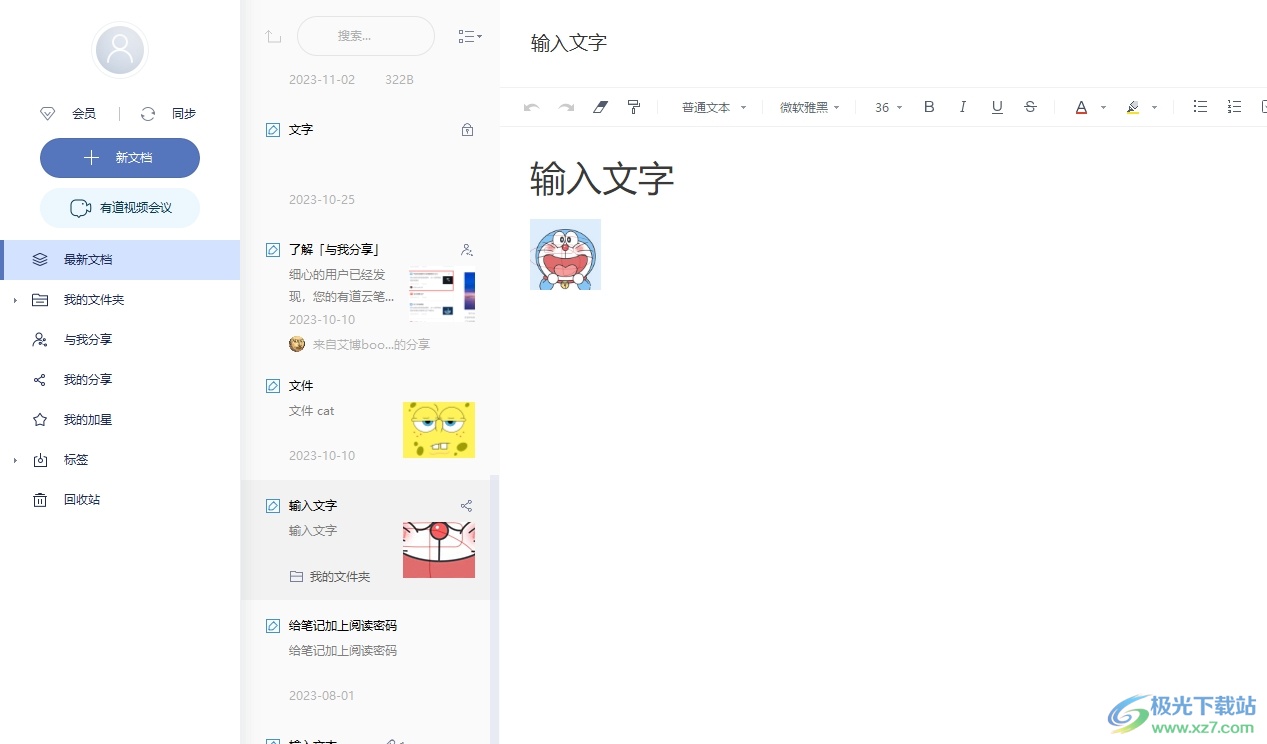
方法步骤
1.用户打开有道云笔记软件,并来到主页上点击左上角的新文档选项,在弹出来的下拉选项卡中,用户选择新建笔记选项
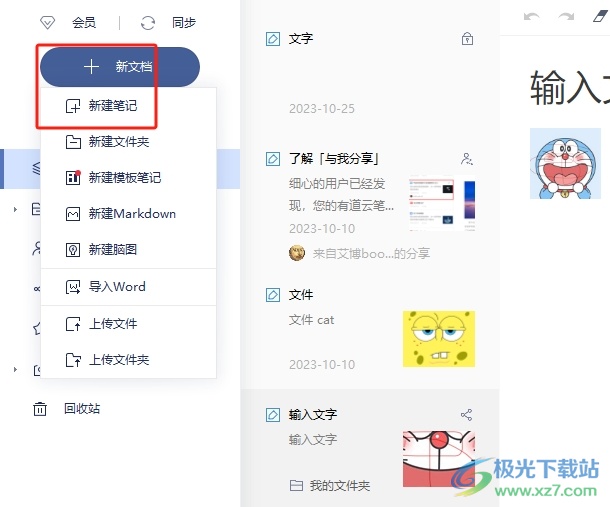
2.这时用户就可以进入到新建笔记的编辑页面上,用户按照需求来输入文字内容
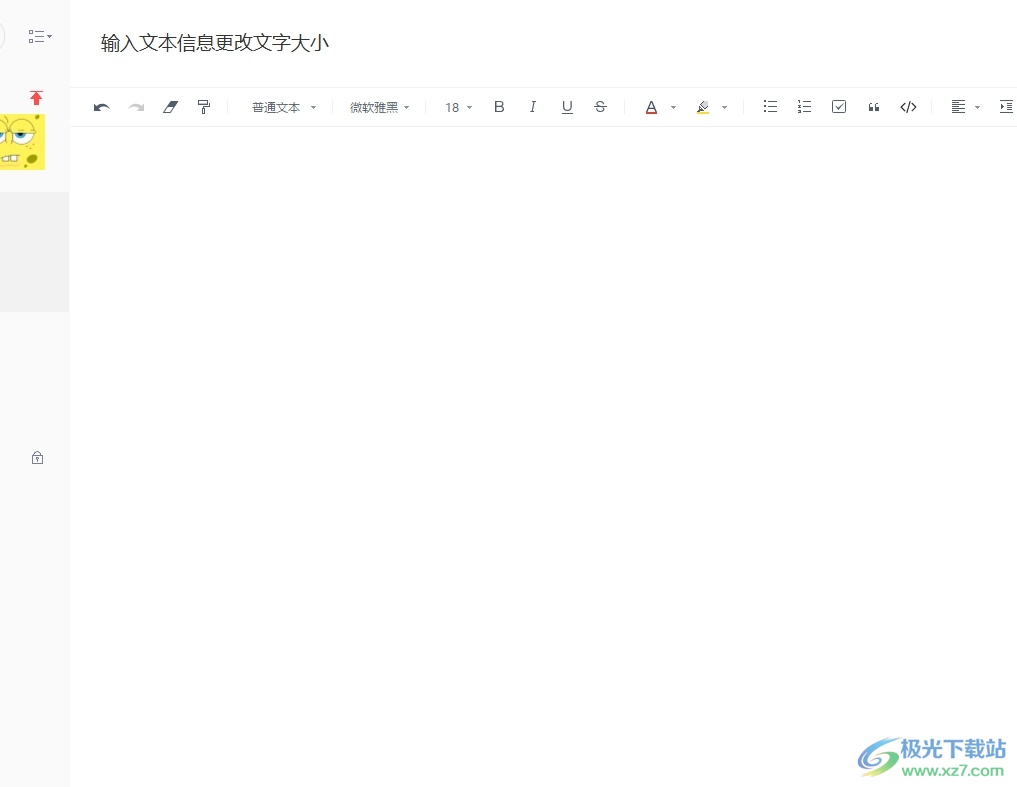
3.然后用户在编辑页面右侧的工具栏中点击插入选项,将会弹出相关的选项卡
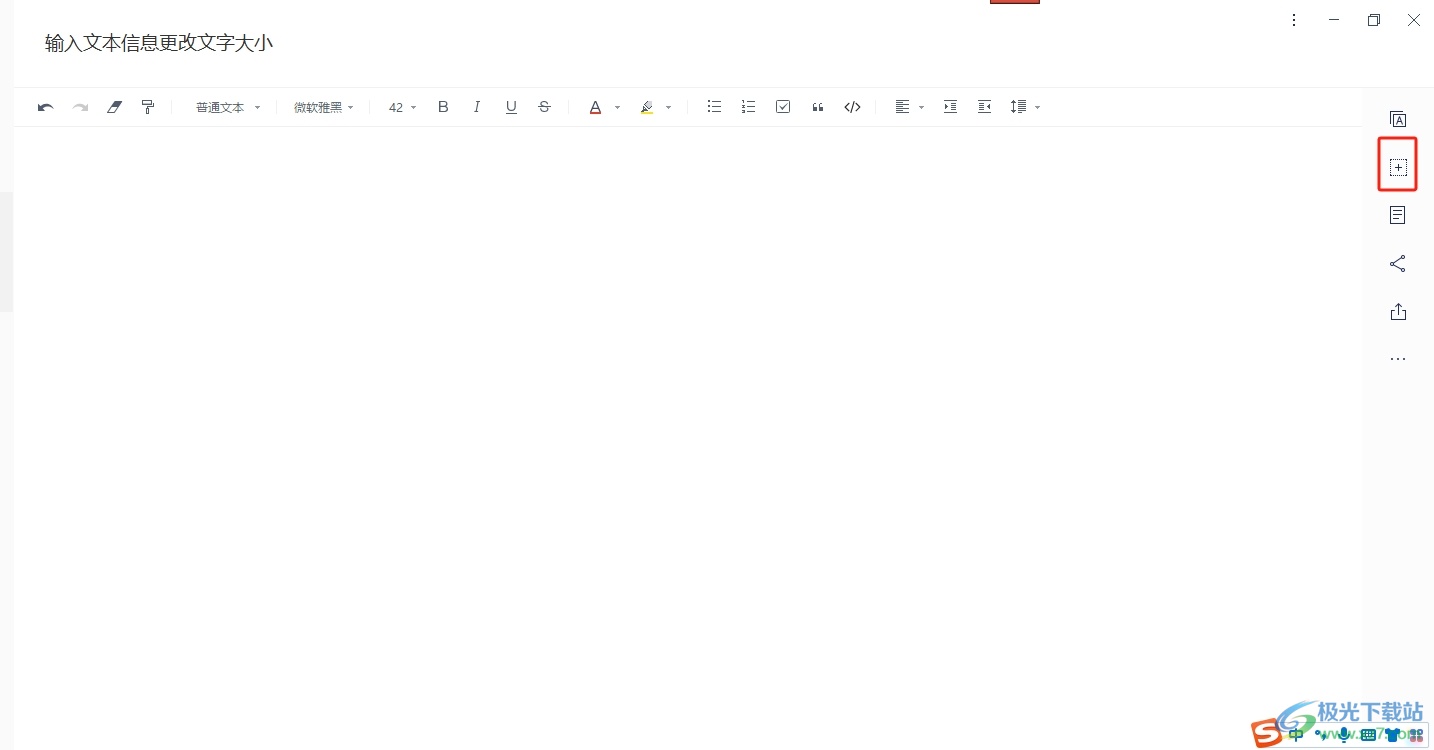
4.在弹出来的功能选项中,用户点击其中的横线选项,点击多次即可在页面上添加多根横线
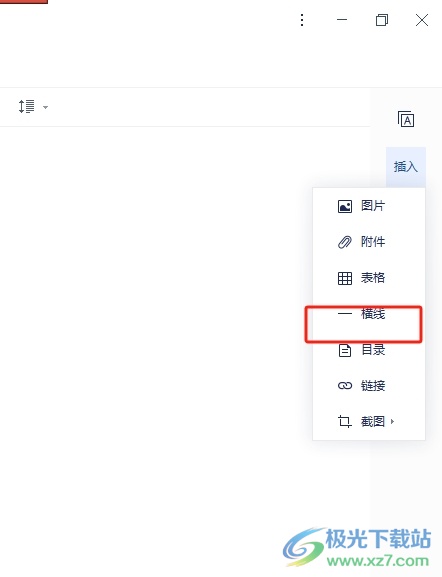
5.如图所示,用户在页面上可以看到成功插入的横线,用户还可以在横线上输入文字信息
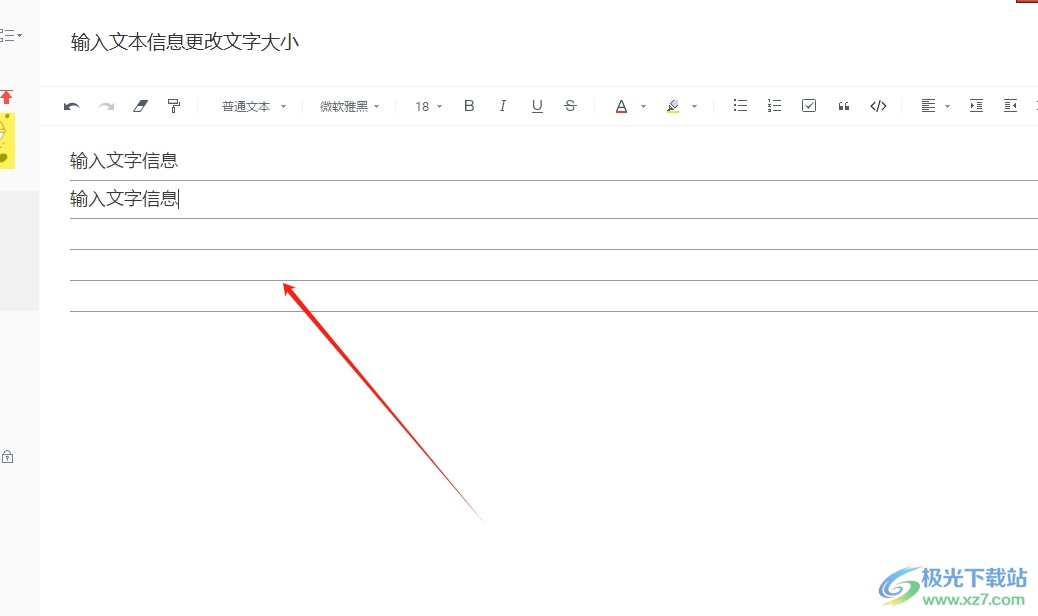
以上就是小编对用户提出问题整理出来的方法步骤,用户从中知道了大致的操作过程为点击新文档——新建笔记——插入——横线这几步,方法简单易懂,因此感兴趣的用户可以跟着小编的教程操作试试看,一定可以成功在插入的横线上输入文字的。
相关推荐
相关下载
热门阅览
- 1百度网盘分享密码暴力破解方法,怎么破解百度网盘加密链接
- 2keyshot6破解安装步骤-keyshot6破解安装教程
- 3apktool手机版使用教程-apktool使用方法
- 4mac版steam怎么设置中文 steam mac版设置中文教程
- 5抖音推荐怎么设置页面?抖音推荐界面重新设置教程
- 6电脑怎么开启VT 如何开启VT的详细教程!
- 7掌上英雄联盟怎么注销账号?掌上英雄联盟怎么退出登录
- 8rar文件怎么打开?如何打开rar格式文件
- 9掌上wegame怎么查别人战绩?掌上wegame怎么看别人英雄联盟战绩
- 10qq邮箱格式怎么写?qq邮箱格式是什么样的以及注册英文邮箱的方法
- 11怎么安装会声会影x7?会声会影x7安装教程
- 12Word文档中轻松实现两行对齐?word文档两行文字怎么对齐?

网友评论